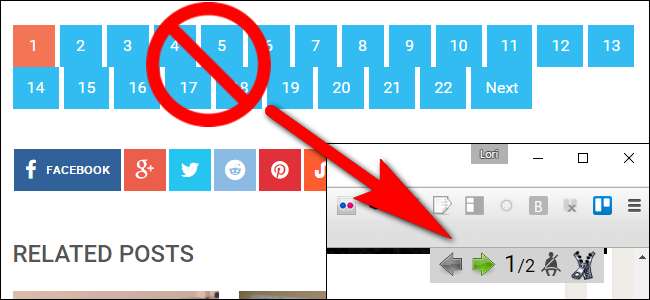
Якщо ви читаєте багато веб-сайтів у Chrome або Firefox, які розділяють свої статті на багато окремих сторінок, або розміщуєте кожне зображення в галереї на новій сторінці, ми маємо для вас підказку, яка полегшить і пришвидшить читання таких сайтів. .
Багатосторінкові статті та слайд-шоу можуть неймовірно дратувати. Деякі можуть запропонувати опцію "Переглянути всі", а інші можуть запропонувати кнопку "Друк", яка відображає статтю на одній сторінці. Але деякі не пропонують таких обхідних шляхів і змушують вас переглядати кожну сторінку слайд-шоу, щоб просто прочитати її.
PageZipper - це закладка, яку ви можете легко додати до свого веб-браузера, розміщуючи панель інструментів у верхній частині кожної сторінки, що дозволяє швидко переходити між багатосторінковими статтями або переходити до певних зображень. Ми покажемо вам, як додати закладку PageZipper на панель закладок у Chrome або Firefox та як ним користуватися.
ПРИМІТКА. Якщо ви використовуєте Safari, просто відкрийте статтю або галерею в режимі читання. Не потрібно використовувати додатковий інструмент.
Щоб додати PageZipper у свій браузер, відвідайте їхній сайт і перетягніть посилання “PageZipper” на панель закладок у Chrome або Firefox.
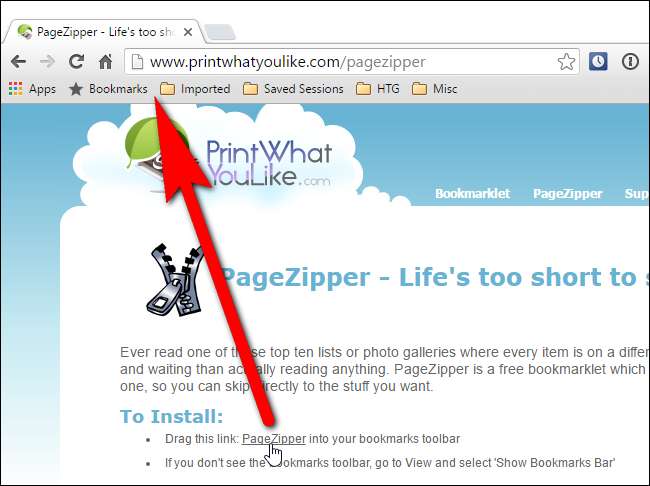
Коли ви знаходитесь на сторінці, яка поділяє історію на кілька сторінок або розміщує кожне зображення в галереї на окремій сторінці, клацніть закладку «PageZipper» на панелі закладок.
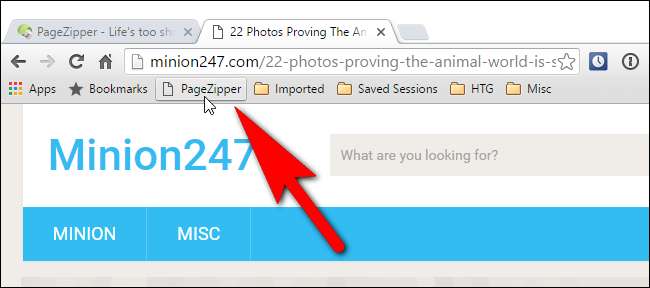
Замість прокрутки до кінця сторінки натисніть кнопку, щоб перейти на певну сторінку ...

... Ви можете натиснути стрілку вправо на панелі інструментів PageZipper, яка відображається у верхньому правому куті веб-сторінки, щоб швидко переміщатися по сторінках.

Якщо PageZipper не працює належним чином, ви можете натиснути кнопку «Режим сумісності» на панелі інструментів, щоб перевірити, чи працює вона краще.

Тепер найкращий біт. Ще швидшим способом перегляду наступної сторінки є просто продовжувати прокручувати. PageZipper автоматично об'єднує всі сторінки "Далі" на веб-сайті в одну сторінку, що дозволяє легко переходити по цій сторінці.
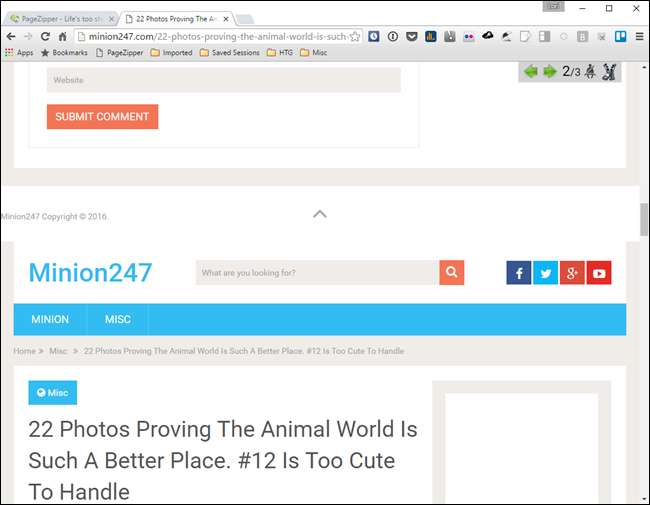
ПРИМІТКА. Якщо ви відходите від сторінки під час використання PageZipper, вам доведеться ще раз натиснути кнопку закладки PageZipper, якщо ви повернетесь на сторінку, на якій ви використовували PageZipper.
У PageZipper є кілька обмежень:
- PageZipper не працює на сайтах, які використовують Javascript для завантаження наступної сторінки, а не звичайного посилання.
- Посилання "Далі" на деяких веб-сторінках занадто загадкове для PageZipper. Якщо ви знайшли веб-сторінку, яка не працює, розробники PageZipper, PrintWhatYouLike, попросять додати URL-адресу до їх форум підтримки громади . Вони кажуть: "Чим більше ми отримуємо URL-адрес, тим більше ми можемо налаштувати PageZipper, щоб підвищити його точність".
PageZipper також доступний як Додаток Firefox і a Розширення Chrome .







